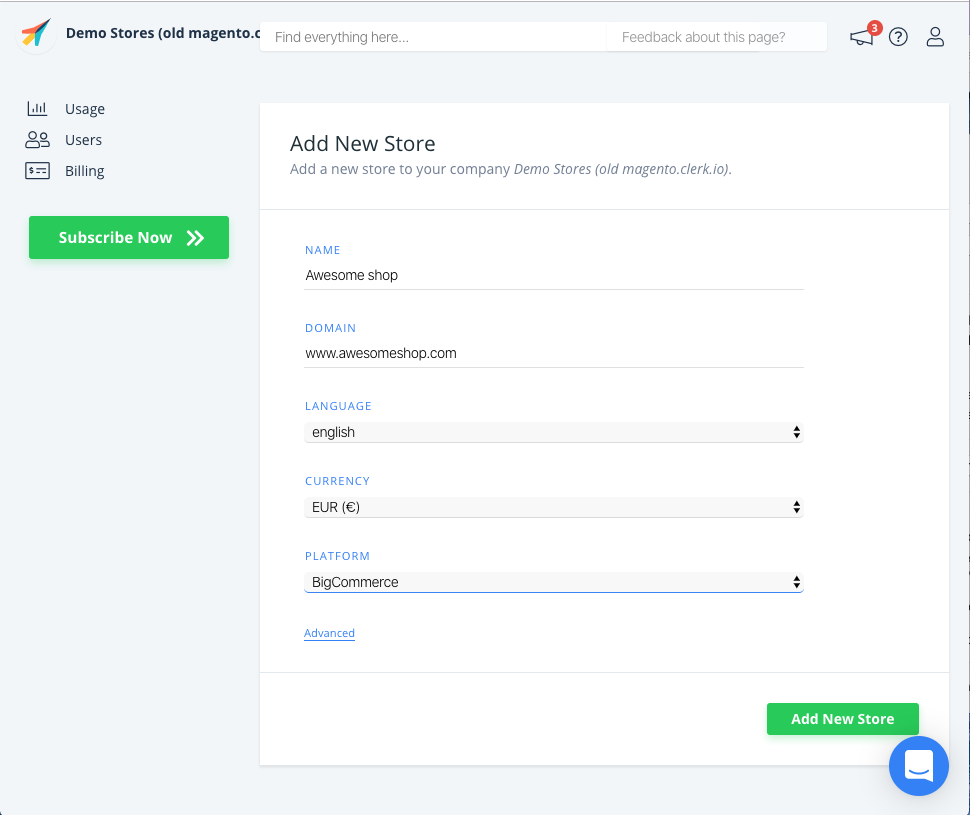Generale
#
Contenuto del sito web rende facile lavorare con Raccomandazioni e Risultati di ricerca.
I
Design sono memorizzati su Clerk.io, e devi solo inserire un piccolo codice di incorporamento nella pagina in cui vuoi che vengano mostrati i prodotti. Questo può essere fatto utilizzando la sezione
Codice incorporato o la sezione
Iniezione.
Qualsiasi numero di blocchi di contenuto può essere basato su un singolo Design, oppure puoi creare Design separati per ciascun Contenuto.
...Creare un Design Email
#
In my.clerk.io, vai su Email -> Designs.
Clicca su New Design e dagli un nome.
Scegli Email, e facoltativamente, scegli un Design iniziale.
Stila il Design dell’email a tuo piacimento.
Clicca su Update Design.
Scegliere una Logica di Prodotto
#
Vai su Email -> Content, e crea un nuovo blocco Content.
Nella Content Page, sotto la logica Choose Product, puoi scegliere che tipo di raccomandazioni mostrare:
...
Panoramica
#
Indipendentemente dalla tua piattaforma eCommerce, e se abbiamo o meno un’integrazione, puoi sempre sincronizzare i dati con Clerk.io tramite uno o più feed in formato JSON.
Supportiamo due diverse varianti dei feed:
- Più file per oggetti diversi
- Un singolo file contenente tutti gli oggetti
Le due soluzioni utilizzano la stessa struttura dell’oggetto, ma hanno varie funzionalità disponibili per la loro sicurezza e importazione, che sono delineate in questa guida.
...Collegare il tuo Negozio
#
1. Aggiungi Negozio
#
Dopo aver effettuato l’accesso a
my.clerk.io, la prima cosa che devi fare è aggiungere il tuo negozio:
Scrivi il Nome e il Dominio del tuo negozio online.
Scegli la Lingua e la Valuta, e scegli BigCommerce come Piattaforma.
Clicca su Aggiungi Negozio.
2. Configura il tuo negozio BigCommerce
#
Per configurare con successo il tuo negozio BigCommerce, dovrai andare nel backend del tuo negozio online e in Impostazioni Avanzate->API Accounts. Da qui creerai un nuovo API Account:
...Collegare il tuo Negozio
#
Il primo passo per installare Clerk.io è collegare il tuo negozio al tuo account
Clerk.io.
Dopo aver seguito questi semplici passaggi, sarai in grado di vedere il tuo Negozio Demo, che ti offre una panoramica personale di come
Clerk.io funzionerà nel tuo webshop, prima di configurare il resto del sistema.
1. Aggiungi Negozio
#
Dopo aver effettuato il login su
my.clerk.io, la prima cosa che devi fare è aggiungere il tuo negozio:
...Installazione SDK
#
Configurazione della sincronizzazione dei dati
#
L’SDK ti fornisce gli strumenti per iniziare a costruire indici per Clerk. Dovresti assicurarti di costruire gli indici regolarmente con attività pianificate affinché Clerk rimanga aggiornato. Raccomandiamo di aggiornarli almeno una volta al giorno.
Per la sincronizzazione dei dati con Clerk.io, dobbiamo configurare un REST API, con accesso ai dati necessari. (Prodotti, Ordini, Categorie, Pagine e Clienti).
...Collegare il tuo Negozio
#
Il primo passo per installare Clerk.io è collegare il tuo negozio al tuo account
Clerk.io.
Dopo aver seguito questi semplici passaggi, sarai in grado di vedere il tuo Negozio Demo, che ti offre una panoramica personale di come
Clerk.io funzionerà sul tuo webshop, prima di configurare il resto del sistema.
1. Aggiungi Negozio
#
Dopo aver effettuato l’accesso a
my.clerk.io, la prima cosa che devi fare è aggiungere il tuo negozio:
...Collegare il tuo Negozio
#
Dopo aver seguito questi semplici passaggi, sarai in grado di vedere la tua Live Demo, che ti offre una panoramica personale di come
Clerk.io funzionerà sul tuo webshop, prima di configurare il resto del sistema.
1. Aggiungi Negozio
#
Dopo aver effettuato il login su
my.clerk.io, la prima cosa che devi fare è aggiungere il tuo negozio:
...Collegare il tuo Negozio
#
Il primo passo per installare Clerk.io è collegare il tuo negozio al tuo account
Clerk.io.
Il video qui sotto ti mostra cosa fare, passo dopo passo. Usa il resto della guida come riferimento :)
Dopo aver seguito questi semplici passaggi, sarai in grado di vedere il tuo Negozio Demo Live, che ti offre una panoramica personale di come
Clerk.io funzionerà nel tuo webshop. Contatta la tua persona di riferimento di Clerk.io per vedere il Demo Live.
...Collegare il tuo Negozio
#
Il primo passo per installare Clerk.io è collegare il tuo negozio al tuo account
Clerk.io.
Dopo aver seguito questi semplici passaggi, sarai in grado di vedere il tuo Negozio Demo, che ti offre una panoramica personale di come
Clerk.io funzionerà nel tuo webshop, prima di configurare il resto del sistema.
1. Aggiungi Negozio
#
Dopo aver effettuato il login su
my.clerk.io, la prima cosa che devi fare è aggiungere il tuo negozio:
...Questa pagina è stata tradotta da un'utile intelligenza artificiale, quindi potrebbero esserci errori linguistici. Grazie per la comprensione.